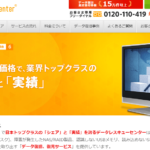パソコンのHDDが認識しない原因とは?対処方法について徹底解説!

パソコンのHDDは大量のデータを保存できるので、日常で使うシーンが増えています。しかし、いざ使うときにエラーが発生することがあります。パソコンの専門知識がない場合、不安になる現象です。ここでは、HDDが認識しない原因やデータ復旧までの対処法を解説しています。また、日頃の注意で回避できることもあるので事前に学びましょう。
もくじ
突然のエラーに慌てないで!HDDが認識しない原因とは
最初に、原因がどこにあるかを確認してみましょう。あらゆる視点で現状の確認が必要です。
ここでは、よく起きがちなトラブルを解説しています。必ずしもHDDの故障が原因とはかぎりません。
また、HDDに原因がある場合の問題症状についても解説しています。まず、慌てずに以下を確認してみましょう。
電源やケーブル接続の初歩的な問題
HDDはパソコン内蔵のものと、外付けのものがありますが、外付けのものは初歩的なことで認識しないことがあります。
HDDの通電ランプがついていないときや、動作音がしないときは、電源のON/OFFやケーブルの接続に問題がないかを疑いましょう。
電力不足やケーブルの切断などが原因で認識しないケースがあります。
もし、たこあし配線を使用している場合は、直接コンセントから電力供給をしましょう。電力があがるので効果的です。
それでも復旧しないときは、ACアダプタもおすすめです。
また、ケーブルの異常が考えられるときは、ほかのケーブルの使用をすると復旧の可能性があるので試してみましょう。
周辺機器が悪影響になる場合
パソコン周辺のプリンターやUSBメモリとの相性が悪い場合、HDDに不具合が発生することがあります。
そのときは、一度周辺機器の接続をはずし、実際に相性が悪いかを確認してみましょう。
はずした状態でHDDが認識された場合、同時接続が向いていないことが判明します。
手間になりますが、ほかの接続をはずして使用することや、外付けHDDであればパソコンを変えて使用しましょう。
HDD自体が原因の場合
HDDはある程度の問題が起きても、データの記録を行えるようになっています。
問題が発生したときに、代替えの機能が稼働するイメージです。
しかし、この代替え機能にも容量制限があるので、代替できなくなれば故障の原因になります。
急に動作が遅くなることや、エラー表示やフリーズ、異音の発生などがしたら、認識しなくなる前兆なので充分気をつけましょう。
HDDが認識しない障害には種類がある
HDDはあらゆる障害が発生しますが、ここでは具体的な種類を3つ解説します。
あらかじめ障害の種類を学んでおくと、対応の注意点が理解できるので覚えておきましょう。
接続障害
外付けHDDの場合、ACアダプタの劣化やケーブル断線によって、電力が供給しきれていないことがあります。
また、パソコンの接続箇所に異常がある場合も、充分な電力が行きわたりません。
このようなトラブルは『接続障害』とよばれます。
まずは、ケーブルの抜き差しで正常に接続しているかの確認が必要です。
さらに、純正ケーブルを使用することや、別のパソコンで試してみるのもよいでしょう。
考えられる箇所全て、正しい接続がされているか確認をします。
しかし、この作業をするにあたり、電源の操作には注意しましょう。
何回もON・OFFを繰りかえすと、ほかの障害が発生する原因にもなります。
出来る限り電源はOFFのままにしましょう。ある程度電源や接続の確認をしたあと、復旧しない場合は専門業者へ相談が必要です。
物理障害
HDDはとても精密なので、わずかな傷や破損でも影響して故障してしまいます。
それらが原因となり、認識しないことを『物理障害』とよびます。
不意な衝撃・水没・熱暴走などは、日常で起こりがちなので注意が必要です。
また、高温多湿な環境にも弱いので、トラブルが起きる前に気をつけましょう。
そして、物理障害は電源ONのままだと、さらに悪化する傾向があります。
無理やり起動させることは、大きなリスクになるので絶対避けるべきです。
そして、HDDは消耗品であり部品の経年劣化は防げません。部品が故障した場合も、自力での部品交換は不可能です。
素人が解体して部品交換をすると、チリやホコリを混入させる可能性がとても高いので避けましょう。
プロの技術では確実に浮遊物がない施設で、繊細な扱いがされています。
ただし、データ復旧が必ず出来るとは限りません。依頼前に、データ復旧までが可能であるか確認することが重要です。
論理障害
HDD自体に傷などの問題がない場合、中身のデータが破損していることや、プログラムの不具合が発生している可能性があります。
それらを『論理障害』とよびます。
症状としては『エラー表示がでる』『ファイルが開かない』『ファイル名がかってに変わる』『アップデート中の強制終了』などがあります。
原因としては、誤操作でのデータ削除や上書きをしている場合があるでしょう。
また、急な停電・断線・ケーブル抜けで、強制終了すると起きます。
もし、それらに思い当たることがなければ、ウィルス感染も考えられます。
しかし、論理障害は初期症状での発見がしにくいところが厄介です。早い段階で、専門業者への相談がスピード解決になります。
また、論理障害はエラーチェックや復旧ソフトで復旧する場合もありますが、下手に操作をすると状況が悪化することもあるので注意が必要です。
データを復旧する前に知っておきたい危険な症状
HDDの復旧を自力でおこなうと、データを失うこともあります。闇雲な対処をしないことが重要です。
ここでは、特に慎重になるべき危険症状を解説しています。以下の症状がでたら自己判断はとても危険です。早急に専門業者に相談しましょう。
ブルースクリーンになる
Windowsで画面いっぱいがブルーになり、白い英字が出る現象を『ブルースクリーン』と言います。
OSの重大な異常を知らせる機能であり、HDDが壊れる予兆です。
いつまでも終わらないことがあるうえ、強制終了することは厳禁です。早急に専門業者に相談しましょう。
また、長期間使用しているパソコンは、ブルースクリーンが発生しやすい傾向があるので注意が必要です。
熱や匂いの発生
急激に熱くなり、焦げ臭さを発生するときがあります。
HDDがショートしている可能性があるので、すぐに使用を止めましょう。最悪発火する危険性もあります。
HDDから不自然な音が鳴る
HDDの動作音が通常と違う場合は注意しましょう。カチカチ・カラカラと何かがひっかかるような音が鳴ります。
その場合は、内部に損傷や異物混入が起きている可能性が高い状態です。
HDDの構造は『プラッタ』というデータを記録する部品が回転しています。
その上部に『ヘッド』と呼ばれるデータを読み書きする部品が浮遊しています。
何らかの衝撃で、2つが衝突し異音が発生することが多くあります。
その際、一時的に使える状態にはありますが、近いうちに故障するでしょう。
また、些細な傷がつくことでデータが消失する可能性があります。使えるからと油断せずに、すぐに止めて業者に相談しましょう。
動作が通常より遅い
読み込みが遅く感じるときは、HDDの寿命を想定しましょう。
その際『CRCエラー』の表示がされたら注意が必要です。CRCエラーとは、データの一部が読み込めなくて、データが壊れているという内容です。
データ自体の損傷と、データが保存されているプラッタ側の物理的な損傷の可能性があり、操作をすすめるとデータ消失の危険性があります。
そこで、復旧ソフトを使う手法がありますが、全ての症状に対応できるとは限りません。専門業者への依頼をする方が確実性もあり安心です。
ファイルを読み込まない
ファイルの読み込みができない場合は、HDDに傷がついている可能性があります。
この場合『物理障害』なので、自力でなおすことが困難です。無理やり稼働させずに、すぐに業者に相談しましょう。
初期化の要求
『フォーマットをする必要があります』とメッセージがでたら、データが消失する予兆です。
誤って操作を続けると初期化が実行されてデータは全て消えます。この時点で安易に操作することは非常に危険です。
HDDが認識しなくなる前にチェックすべきポイント
ここでは、いざ使用するとき困らないために、日頃から気をつけるポイントを解説しています。簡単に出来ることもあるので、意識してトラブルを回避しましょう。
交換時期を把握する
HDDは消耗品であることを前提に、使用年数を意識することが重要です。
使用頻度にもよりますが、大体3~5年もしくは1万時間程度を目安に交換しましょう。
また、パソコンを使用しないときは電源を切ると、HDDの寿命が長くなるのでマメに確認しましょう。
強い衝撃をあたえない
パソコン内蔵型も外付けHDDも非常に繊細です。落下や上から衝撃を与えないよう、充分気をつけましょう。
とくに、電源が入っているときは本体を動かさないことが重要です。
また、停電が起きたときに突然電気的負荷が加わり、故障の原因になります。不意に起こることですが、天候が極めて悪いときなどの使用は控えるとよいでしょう。
電源を正しく切る
電源ボタンを押すことやコードを抜くことなど、無理やり電源を切る行為はHDDのデータを消失するリスクが高くなります。必ず正しい操作で電源を切りましょう。
環境への配慮
HDDは温度・湿度にも敏感で、物理障害の原因になります。適正環境とされる状態をキープしましょう。
室内でも季節によって、温度・湿度は大きく変化するので注意が必要です。
とくに真夏の直射日光に当て続けると、大きな負担になるでしょう。デスクトップパソコンの配置はとくに重要です。
また、とても精密なのでホコリやチリが影響する場合もあります。
食べかすや灰が故障の原因になりかねないので、食事や喫煙をしながらのパソコン操作は避けましょう。
熱暴走対策
熱暴走をしたときに冷却ファンの対処が必要です。
古いパソコンには装備されていないこともあるので必ず確認しましょう。
また、定期的なホコリ掃除や、室内をエアコンでしっかり冷やすことも熱暴走の対策になります。
パソコンの温度は、35~40度程度であれば通常の稼働が可能です。
しかし、50度を超すと熱暴走をおこすので充分な管理をしましょう。
磁気を近づけない
日常にある磁石製品などは影響が少ないですが、強力な磁石の場合データを壊す可能性があります。
とくにネオジム磁石には注意しましょう。
最近ではホームセンターや100円均一などで、簡単にネオジム磁石が手にはいります。パソコン周辺には置かないようにしましょう。
チェックディスクの使用
チェックディスクはWindowsに搭載されている、HDDのデータ破損をみつけるプログラムです。
危険個所を無理に稼働させない役割もあります。月に1・2回ほど行うと安心です。
しかし、時間がかかる作業なので、パソコンを使わない時間におこないます。
また、この作業は便利ながらも不具合発生になる可能性があるので、必ずバックアップをとっておこないましょう。
デフラグの使用
デフラグもWindowsに搭載されている機能であり、チェックディスクのあとに行うとよいとされます。
データの整理整頓のような働きをします。読み込み速度があがり、HDDの空き容量が増えることがメリットです。
注意点としては、負荷がかかるので寿命が近いHDDや壊れている可能性があるHDDへの使用は避けましょう。
また、頻度としては2か月に1回程度が理想です。頻繁に行うと負担がかかりすぎて、HDDの寿命を縮めることもあるので注意しましょう。
S.M.A.R.T.の確認
S.M.A.R.T.はHDDに問題があるか診断できるシステムです。
それまでの使用歴が数値化され、故障の早期発見に役立つこともあります。
WindowsでS.M.A.R.T.を見るためにはソフトが必要で、無料でインストール出来るものを活用するとよいでしょう。
しかし、あくまで大まかな問題発生が起きていないかの確認です。感覚的にいつもと違うと感じる場合は、警戒した方がよいでしょう。
定期的バックアップ
どのようなトラブルがあっても、まずはバックアップをとっていれば安心です。
また、最新の情報を定期的に残しましょう。
最悪、HDDのデータ復旧が不可能になっても、バックアップさえあれば問題ありません。仕事のデータや、大切な思い出などをきちんと守りましょう。
HDDが認識しないときにするべきこと・してはいけないこと
ここでは問題が発生したときの注意点を解説しています。すべきこと・してはいけないことをきちんと学びましょう。
とくに、してはいけないことは、最悪の状態になりかねません。データ復旧が出来なくなることもあるので、無知のまま操作することは避けましょう。
すべきこと・正常な動作がされているかを確認
HDDの故障を疑うまえに、電源や動作の根本的な確認をしましょう。
外付けHDDの場合、初歩的ですが、アダプタの接続がゆるんでいることや、ケーブルがはずれている可能性があります。
また、正しい接続がされているかは接続機器のランプが目安になります。点滅しているときは、その箇所に問題があるので確認してみましょう。
さらに、パソコン本体からの認識確認も必要です。Windowsの場合、スタートボタンにある『デバイスマネージャー』を使用します。
Macの場合Finderサイドバーの『場所』から確認が可能です。もし、HDDを認識していない場合は、データの破損やパソコン自体の故障も考えられるでしょう。
すべきこと・HDDのアクセス確認
HDDのアイコンが開くかを確認します。
開けたら、試しにデータのコピーや書きこみをしてみましょう。
これらが出来ればHDDに問題はありません。出来ない場合はHDDの故障の可能性があるので注意しましょう。
してはいけないこと・負荷をかける行為
一番は再起動を何度も繰り返すことです。
電源が入るたびにHDDへ無駄な負担がかかるので、余計に症状が悪化します。原因が分からないときは、とくに避けましょう。
電源はOFFにしたままが理想です。
また、電源の再起動を繰りかえすと、データ消失の原因になりやすく、さらにデータ復旧がしにくい状況にも追い込みます。不安なときはすぐに電源をOFFすることが重要です。
してはいけないこと・衝撃を与える
精密機器であるHDDは、衝撃にとても弱い構造です。
衝撃を加えると、当りまえに症状が悪化します。叩いたり、振ったりなど、激しい行為は絶対にやめましょう。
してはいけないこと・分解する
HDDの内部構造の知識があれば、自身で部品の交換を試みる方もいます。
しかし、この行為は非常に危険です。一般家庭で分解をすると、チリやホコリの付着が防げません。
些細な異物混入が、重大な故障につながります。プロが分解する場合、無菌室を使用するほど慎重な作業です。個人の分解は出来ないものと認識しましょう。
してはいけないこと・データ復旧ソフトの使用
論理障害のときに、データ復旧ソフトを使用することも危険です。
一般的に復旧できる対象は軽度の症状で、重い症状の場合は対処出来ません。
また、症状の内容が軽度か重度かを判断することも、困難な場合が多いでしょう。
闇雲にデータ復旧ソフトを使用すると、悪化する可能性もあります。
そして、復旧が出来てもデータが上書きされ、元のデータが消失することがあります。
そこで消失したデータは、データ復旧専門業者ですらも復旧困難です。重要なデータが入っている場合は、とくに慎重になりましょう。
HDDが急に認識しなくなったときにすぐできる簡単な対処方法
急なトラブルでも焦らずに対処をしましょう。
以下は、症状別に対処方法を解説しています。素人でも簡単に出来るので覚えておくと便利です。
HDDの電源が入らない
まず、通電されていない可能性を確認しましょう。
具体的にはUSBメモリやACアダプタの正しい接続がされているか、プラグが抜けていないかなどです。
しっかり最後まで差し込まれていない状態は、意外と気づかない場合があります。
また、USBメモリやACアダプタの劣化も考えられます。代替えできるものがあれば、そちらで試してみましょう。
さらに、接続口に汚れがつまっている可能性もあります。ほこりなどを、ティッシュや綿棒でふき取ってみましょう。
HDDのアイコンが表示されない・フォルダが開かない
外付けHDDはパソコンとの相性が悪いと、正常に認識されない場合があります。
とくに、中古品の外付けHDDに起きやすく、以前はWindowsで使用していたものを、Macで使用すると適合出来ない仕組みです。
その際は、HDDの初期化をすることで解決します。
もし、初期化しても症状が改善しない場合は、購入店やメーカーへの対応を求めましょう。
また、新品の場合は初期不良の可能性もあります。保証期間のうちに対応してもらいましょう。
エラー表示がされる
HDDが認識されているものの『フォーマットしてください』『アクセスできません』など、エラーメッセージがでる場合があります。
このようなときは、論理障害の可能性が高いでしょう。
エラーメッセージに従うと、データが消失する流れになるので注意が必要です。対処としては、デバイスドライバーの更新や、アクセス権限を変更してみましょう。
データが不要な場合の対処・初期化
システムの初期化をすることで再び使用する方法です。
注意点として、データをすべて消失するので大切なデータがなかったか、よく考えて行いましょう。
また、確実な復旧にならないこともあります。データを失いながらも、復旧の可能性も不確かなので最終手段にしましょう。
初期化する場合はメッセージに従います。Windowsの場合は『フォーマットしてください』など。
Macの場合は『セットしたディスクはこのコンピュータでは読み取れないディスクでした』と出ます。そこから実行すると初期化がはじまります。
また、修理業者への依頼や製造メーカーへの相談もおすすめです。
そこでも、システムの初期化をされる可能性があるので、データが不要であることを確認したうえで相談・修理しましょう。
データが絶対必要なときの対処・専門業者を頼る
データが必要な場合は、データ復旧に対応できる業者に依頼しましょう。
基本的にあらゆる障害の対処に慣れている専門家なので、対応がスムーズです。早急に対処したい時に、頼りになります。
データ復旧が必要な場合は専門業者に相談するのがおすすめ
重要データがはいったHDDの場合は、データ復旧ができる専門業者を必ず選びましょう。
ここでは、専門業者に依頼すべき理由を解説します。
データ復旧業者を選ぶべき理由
HDDの異常が発生した場合、製造メーカーなどに相談をすると交換の提案がされます。
新しいものなので、その後の使用に影響はありません。
しかし、重要なデータを失うリスクが発生します。
仕事で使用する資料や、思い出の動画など、消えたら困るものがあればデータ復旧専門業者への依頼が必要です。
データ復旧専門業者は経験値やスキルが豊富にあり、データ復旧の独自ツールを使用しています。
誤操作でのデータ消失はもちろん、水没・落下などの重傷状態も復旧率が高くなります。
また、対応もスピーディーです。中には24時間体制で受付している業者もあるので、急いで復旧したいときも心強い存在です。
症状が重度の場合10万円以上の費用がかかりますが、諦める前に相談する価値はあるでしょう。
まとめ
HDDが認識しない原因は多々ありますが、素人が対応すると取り返しのつかない状態になりかねません。HDDの不具合について、調べればたくさんの情報が出てきますが、安易に手を付けることは控えましょう。もし、自己対応するときは、データの消失をする覚悟が必要です。自己対応は、電源やケーブルの接続などの確認、周辺機器との相性を見る程度にしましょう。自己対応により悪化した場合、専門業者に依頼をしても復旧しないケースがあります。出来る限り、初期段階で専門業者を頼りましょう。大切なデータを守るためには冷静に判断することが重要です。


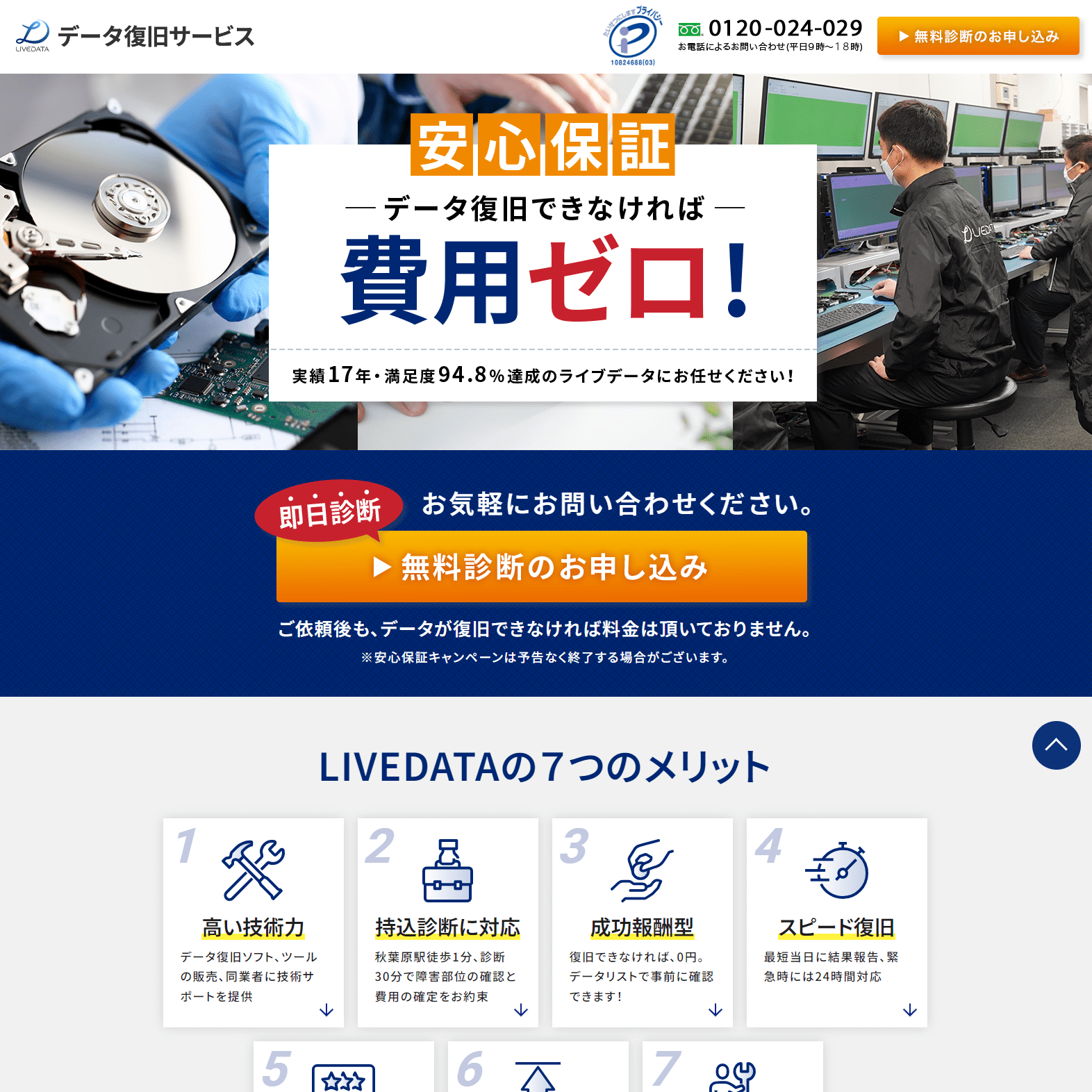



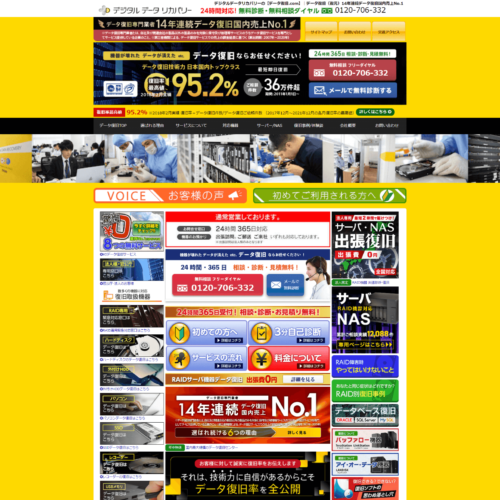



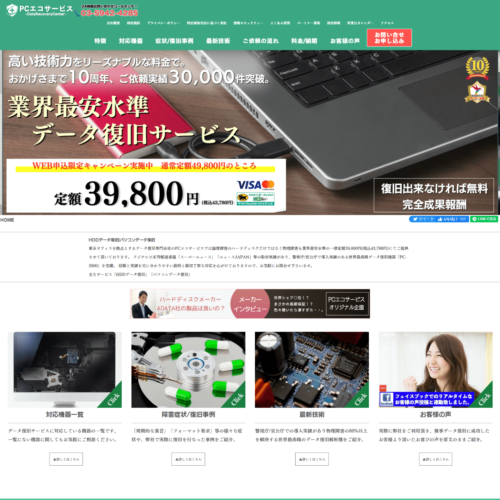

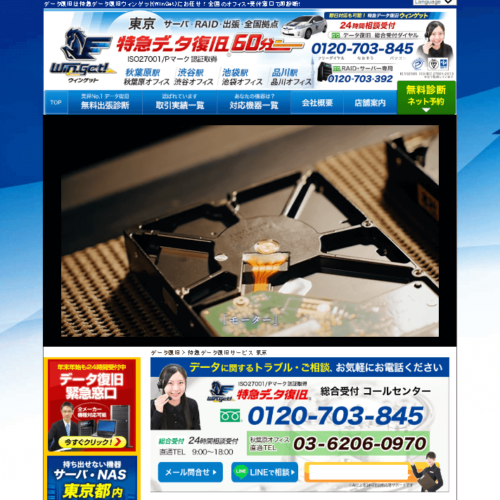

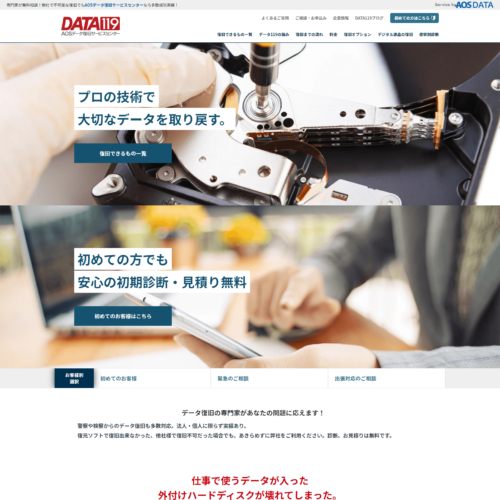

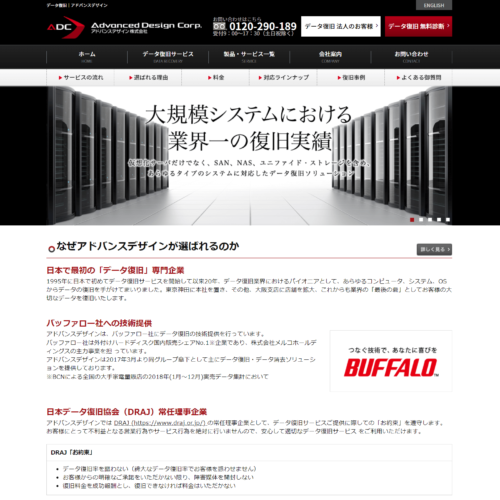

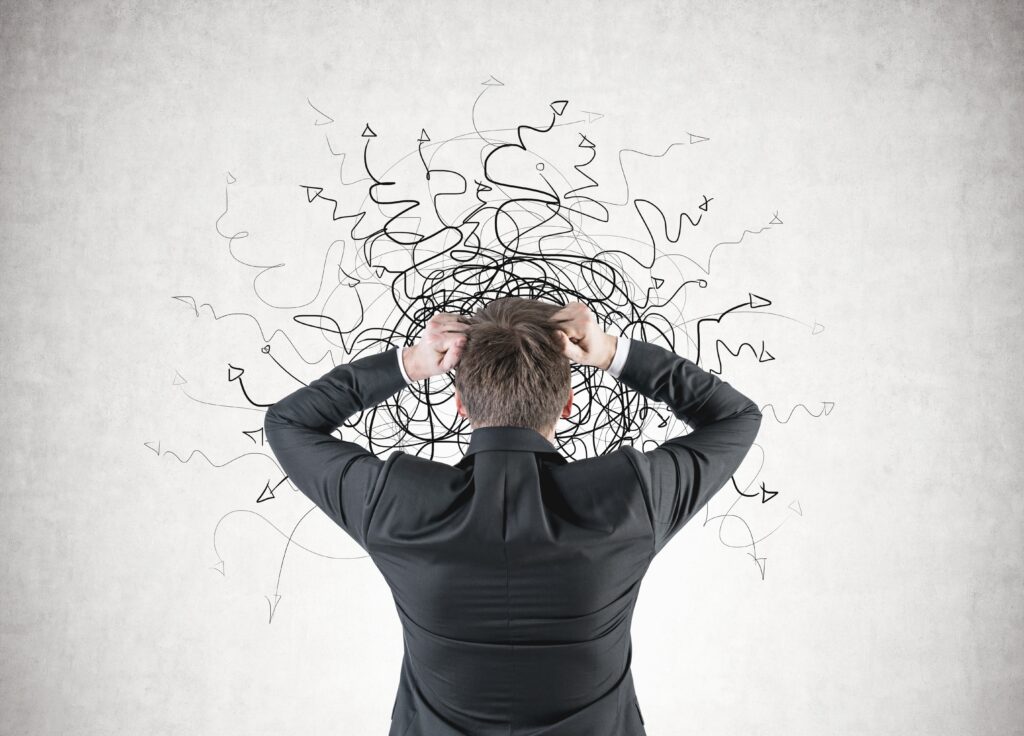








なら安くて高品質の【データ復旧-研究センターDATA-OK】-min-150x150.png)